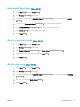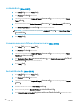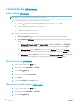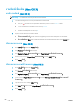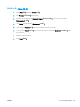HP LaserJet Enterprise Flow MFP M525 - User Guide
การพิมพหนาปก (Mac OS X)
1. คลิกเมนู File (ไฟล) แลวคลิกตัวเลือก Print (พิมพ)
2. ในเมนู Printer (เครื่องพิมพ) ใหเลือกเครื่องพิมพ
3. ตามคาเริ่มตน ไดรเวอรการพิมพจะแสดงเมนู Copies & Pages (สำเนาและหนา) เปดรายการดรอปดาวนเมนู แลวคลิกเมนู Cover
Page (หนาปก)
4. เลือกตำแหนงที่จะพิมพใบปะหนา คลิกปุม Before Document (กอนเอกสาร) หรือปุม After Document (หลังเอกสาร)
5. ในเมนู Cover Page Type (ประเภทหนาปก) เลือกขอความที่คุณตองการพิมพบนหนาปก
หมายเหตุ: ในการพิมพหนาปกแบบไมมีขอความใดๆ ใหเลือกตัวเลือก standard (มาตรฐาน) จากเมนู Cover Page Type
(ประเภทหนาปก)
6. คลิกปุม Print (พิมพ)
กำหนดสเกลของเอกสารใหเหมาะกับขนาดกระดาษ (Mac OS X)
1. คลิกเมนู File (ไฟล) แลวคลิกตัวเลือก Print (พิมพ)
2. ในเมนู Printer (เครื่องพิมพ) ใหเลือกเครื่องพิมพ
3. ตามคาเริ่มตน ไดรเวอรการพิมพจะแสดงเมนู Copies & Pages (สำเนาและหนา) เปดรายการดรอปดาวนเมนู แลวคลิกเมนู Paper
Handling (การจัดการกระดาษ)
4. ในสวน Destination Paper Size (ขนาดกระดาษปลายทาง) คลิกชอง Scale to fit paper size (ปรับใหพอดี
กับขนาดกระดาษ) แลวเลือกขนาดจากรายการแบบดรอปดาวน
5. คลิกปุม Print (พิมพ)
จัดทำหนังสือเลมเล็ก (Mac OS X)
1. คลิกเมนู File (ไฟล) แลวคลิกตัวเลือก Print (พิมพ)
2. ในเมนู Printer (เครื่องพิมพ) ใหเลือกเครื่องพิมพ
3. ตามคาเริ่มตน ไดรเวอรการพิมพจะแสดงเมนู Copies & Pages (สำเนาและหนา) เปดรายการดรอปดาวนเมนู แลวคลิกเมนู Layout
(รูปแบบ)
4. เลือกตัวเลือกการเย็บเลมจากรายการดรอปดาวน Two-Sided (สองดาน)
5. เปดรายการดรอปดาวนเมนู แลวคลิกเมนู Booklet Printing (การพิมพหนังสือเลมเล็ก)
6. คลิกชอง Format Output As Booklet (จัดรูปแบบงานที่ออกมาเปนหนังสือเลมเล็ก) แลวเลือกตัวเลือกการเขาเลม
78
บท 5 พิมพ
THWW